Kaip sukurti savo plytelių pradžios meniu „Windows 10“
- 1055
- 9
- Kirk Ward Sr.
„Windows 10“ pradinės plytelės, kurios gali būti atskiros programos iš parduotuvės arba paprastos etiketės, perkeltos iš ankstesnės OS versijos, išskyrus tai, kad dabar (kai planšetinio kompiuterio režimas išjungtas), paleidžiama dešinė pradinės dalies dalis. Plytelės automatiškai pridedamos diegiant programas iš parduotuvės, ir jas taip pat galima pridėti patys - spustelėję dešinįjį mygtuką ant programos piktogramos ar etiketės ir pasirinkdami „Pataisykite jį pradiniame ekrane“.
Tačiau funkcija veikia tik programų failams ir etiketėms (dokumentas ar aplankas pradiniame ekrane neįmanoma tokiu būdu ištaisyti), išskyrus atvejus Atsitiktinis - maža piktograma su parašu ant plytelės su pasirinkta sistemos spalva. Tai yra apie tai, kaip pataisyti dokumentus, aplankus ir svetaines pradiniame ekrane, taip pat pakeisti atskirų „Windows 10“ plytelių dizainą ir bus aptartas šiose instrukcijose.
Pastaba: norėdami pakeisti dizainą, turėsite naudoti trečiosios partijos programas. Tačiau jei jūsų vienintelė užduotis yra pridėti aplanką ar dokumentą prie pradinio „Windows 10“ ekrano (plytelių pavidalu pradinių meniu), galite tai padaryti be papildomo. Norėdami tai padaryti, sukurkite norimą nuorodą darbalaukyje ar bet kurioje kitoje kompiuteryje, tada nukopijuokite jį į aplanką (paslėpta) C: \ ProgramData \ Microsoft \ Windows \ Pradėti meniu (pagrindinis meniu) \ Programos (programos). Po to šį nuorodą galite rasti pradžioje - visos programos, spustelėkite jį su dešiniu mygtuku ir jau iš ten, kad „pataisytumėte pradiniame ekrane“.
Plytelių ikonifikatorių programa, skirta pradinių ekrano plytelių projektavimui ir sukūrimui
Pirmoji iš programų, kuriomis sukuria savo pradinio ekrano plyteles, skirtas bet kokiam sistemos elementui (įskaitant paprastus ir aptarnavimo aplankus, svetainių adresus ir ne tik) - plytelių ikonifikatorių. Šiuo metu jis yra nemokamas, be Rusijos kalbos palaikymo, tačiau lengvai naudojamas ir funkcionalus.
Po programos paleidimo pamatysite pagrindinį langą su etikečių sąrašu, jau esančiame sistemoje (tų, kurie yra „Visos programos“), su galimybe pakeisti savo dizainą (norėdami pamatyti pakeitimus, jūs Pradiniame ekrane reikės ištaisyti programos etiketę, visų programų sąraše jis liks nepakitęs).
Tai padaryta paprasčiau - sąraše pasirinkite etiketę (nepaisant to, kad jų vardai nurodomi anglų kalba, rusų kalbų „Windows 10“ jie atitinka Rusijos programos parinktis), po to galite pasirinkti piktogramą dešinėje pusėje dešinėje pusėje Programos langas (spustelėkite galimą pakeitimą).
![]()
Tuo pačiu metu plytelių atvaizdui galite nurodyti ne tik failus iš piktogramų bibliotekų, bet ir savo paveikslėlį PNG, BMP, JPG. Ir PNG skaidrumas palaikomas ir veikia. Pagal numatytuosius nustatymus matmenys yra 150 × 150 vidutinėms plytelėms ir 70 × 70 mažoms. Čia, fono spalvų skyriuje, nustatyta plytelių fono spalva, teksto parašas įjungiamas arba atjungtas, o jo spalva pasirinkta - šviesa (šviesa) arba tamsios (tamsios).
Norėdami naudoti atliktus pakeitimus, spustelėkite „plytelių ikonifikacija“!". Ir norint pamatyti naują plytelių dizainą, turite ištaisyti pakeistą etiketę iš „Visų programų“ į pradinį ekraną.
Tačiau plytelių dizaino pakeitimas jau dabartiniams plytelių ikoniferio galimybių nuorodoms nėra ribotas - jei einate į „Utilities“ meniu - „Custom Contorcut Manager“, galite sukurti kitus nuorodas, ne tik programas, ir sutvarkyti plyteles, skirtas plytelėms, skirtoms plytelėms juos.
Įvedę „Custom Shortcut Manager“, spustelėkite „Sukurti naują trumpąjį klavišą“, kad sukurtumėte naują etiketę, po kurios bus atidarytas etikečių kūrimo meistras su keliais skirtukais:
- „Explorer“ - kurti paprastų ir specialių laidininko aplankų etiketes, įskaitant valdymo skydelio elementus, įrenginius, įvairius nustatymus.
- „Steam“ - kurti etiketes ir plyteles garo žaidimams.
- „Chrome“ programos - „Google Chrome“ programų plytelių etiketės ir dekoravimas.
- „Windows Store“ - „Windows Store“ programoms
- Kita - rankinis bet kurios etiketės sukūrimas ir jos paleidimas su parametrais.
![]()
Pats sparčiųjų klavišų sukūrimas nėra sudėtingas - nurodykite, kad reikia paleisti etiketės pavadinimą „Shortcut Name“ lauke, ar jis sukurtas vienam ar keliems vartotojams. Taip pat galite nustatyti etiketės piktogramą spustelėdami jos vaizdą „Creation“ dialogo lange (tačiau jei ketinate nustatyti savo plytelių dizainą, rekomenduoju nieko nedaryti su piktograma). Apibendrinant, spustelėkite „Generuoti nuorodą“.

Po to naujai sukurtas nuoroda pasirodys skyriuje „Visos programos“ - TILESICONIFIJA (iš kur jį galima fiksuoti pradiniame ekrane), taip pat sąraše pagrindiniame plytelių ikoniferio lange, kur galite sukonfigūruoti Šios etiketės plytelės - vidutinių ir mažų plytelių vaizdas, parašas, fono spalva (taip pat aprašyta programos apžvalgos pradžioje).
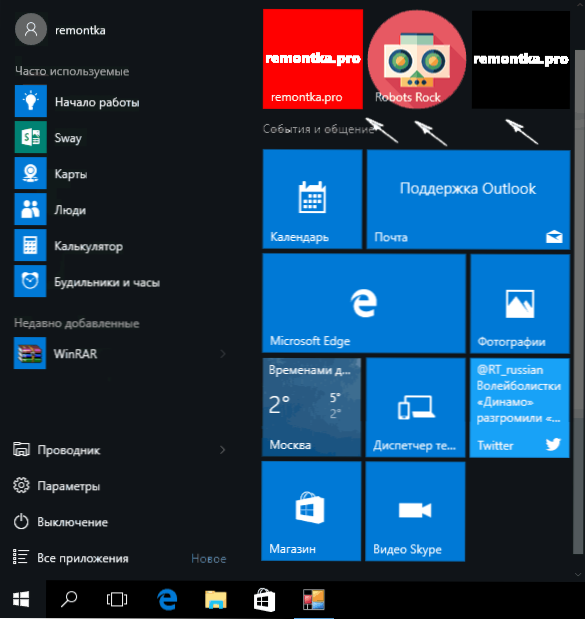
Tikiuosi, kad man pavyko paaiškinti programos naudojimą, kad jums pavyks. Mano nuomone, apie turimas nemokamas plytelių projektavimo programas, tai šiuo metu yra pats funkcionaliausias.
Galite atsisiųsti plytelių ikoniferį iš oficialaus puslapio https: // github.Com/jonno12345/Tileiconify/Išleidimai/(Aš rekomenduoju patikrinti visą atsisiųstą nemokamą programinę įrangą „Viruustotal“, nepaisant to, kad rašymo metu straipsnis yra švari programa).
„Windows 10 Pin“ daugiau programos
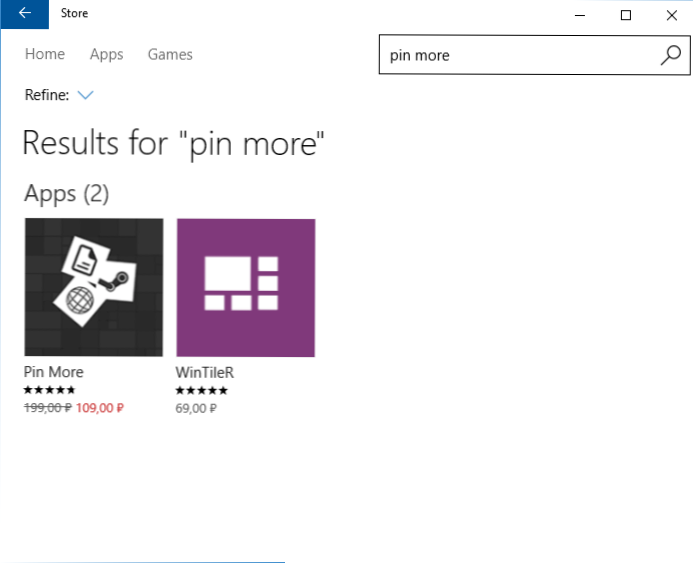
Taikant savo „Windows 10“ paleidimo ar paleidimo ekrano plyteles „Application Store“. Tai mokama, tačiau nemokama bandomoji versija leidžia jums sukurti iki 4 plytelių, o galimybės yra tikrai įdomios ir, jei jums nereikia daugiau plytelių, tai bus puikus pasirinkimas.
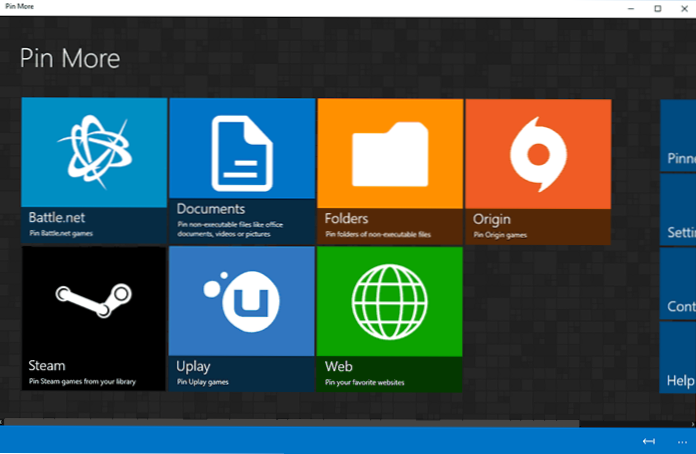
Įkrovę iš parduotuvės ir įdiegę daugiau kaiščio, pagrindiniame lange galite pasirinkti, kodėl reikalinga pradinio ekrano plytelė:
- Tinklo, „Steam“, „Uplay“ ir „Origin“ žaidimams. Nesu ypatingas žaidėjas, nes nebuvo galimybės patikrinti, tačiau, kiek supratau, sukurtos plytelės yra „gyvos“ ir rodyti šių paslaugų žaidimų informaciją.
- Dokumentams ir aplankams.
- Svetainėse - taip pat įmanoma sukurti tiesiogines plyteles, gaunančias informaciją iš RSS svetainės juostų.
Be to, galite išsamiai sukonfigūruoti plytelių tipą - jų vaizdai mažoms, vidutinėms, plačioms ir didelėms plytelėms yra atskirai (būtini dydžiai nurodomi programos sąsajoje), spalva ir parašai.

Užbaigę nustatymus, paspauskite mygtuką su kairiojo kairės kairės atvaizdu ir patvirtinkite sukurtų plytelių pritvirtinimą pradiniame „Windows 10“ ekrane.
„Win10tile“ yra dar viena nemokama pradinio ekrano plytelių projektavimo programa
„Win10tile“ yra dar viena nemokama naudingumas, skirtas kurti savo paleidimo plyteles, kurios veikia pagal tą patį principą, kaip ir pirmasis svarstomas, tačiau turint mažiau funkcijų. Visų pirma, jūs negalite iš jo sukurti naujų etikečių, tačiau turite galimybę sutvarkyti plyteles „Visoms programoms“, jau prieinamoms skyriuje.
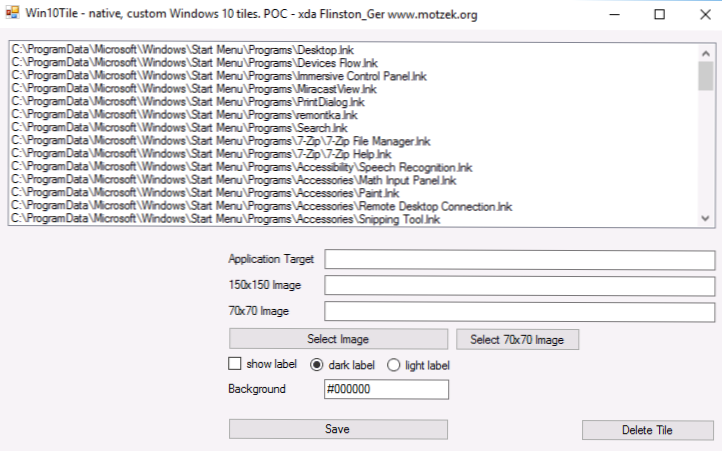
Tiesiog pasirinkite nuorodą, kuriam reikia pakeisti plytelę, nustatykite du vaizdus (150 × 150 ir 70 × 70), plytelės fono spalvą ir įjunkite arba išjunkite parašo ekraną. Spustelėkite „Išsaugoti“, kad išsaugotumėte pakeitimus, ir tada ištaisykite redaguotą etiketę iš „All Applications“ pradiniame „Windows 10“ ekrane. „Win10tile“ programos puslapis -Forumas.XDA kūrėjai.Com/windows-10/kūrimas/win10tile-native-custom-windows-10-t32486677
Tikiuosi, kad kam nors informacija apie „Windows 10“ plytelių dizainą bus naudinga.
- « „Wi-Fi“ ryšys yra ribotas arba neveikia „Windows 10“
- „Windows 10“ praleidžia internetą - ką daryti? »

